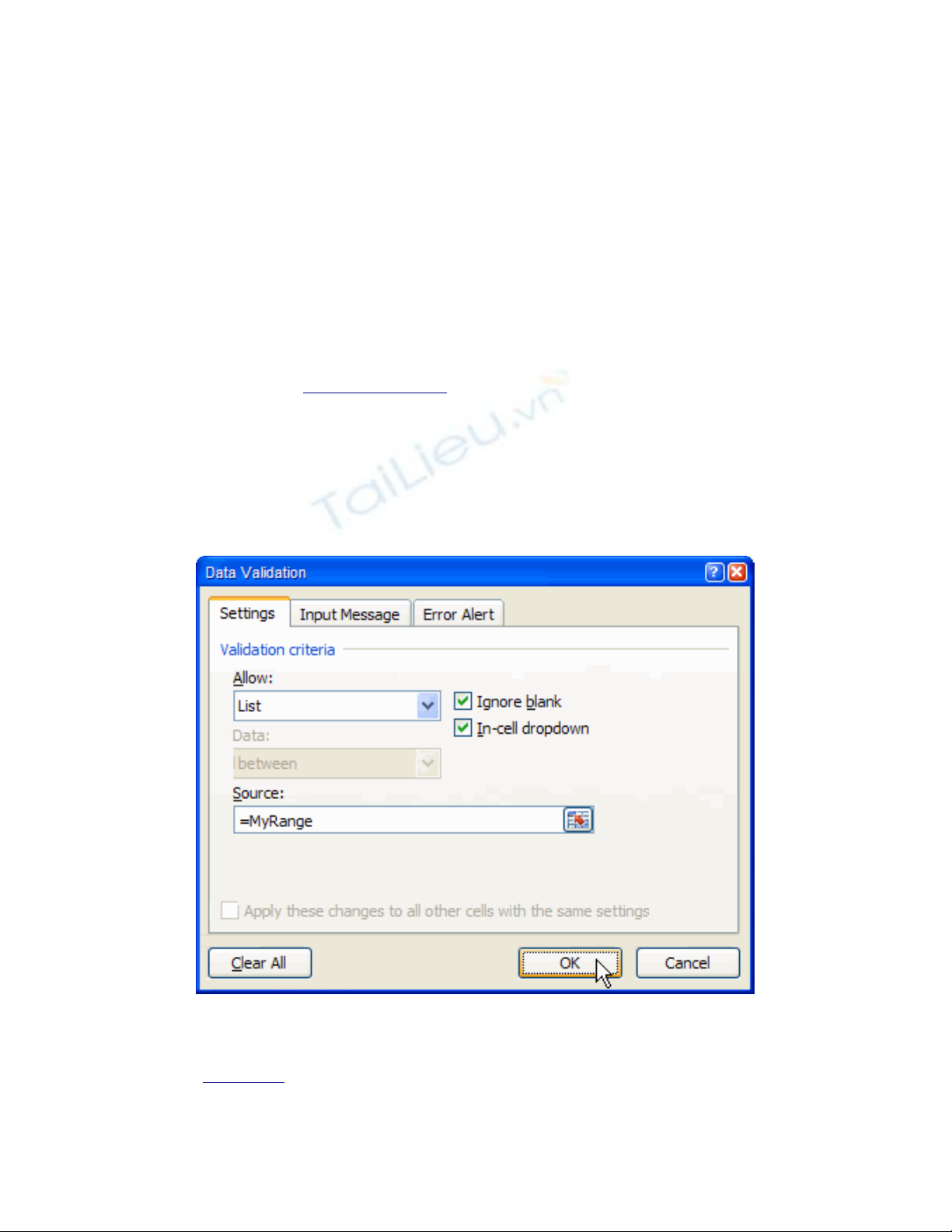
Chiêu thứ 17: Sử dụng Data-Validation khi danh sách nguồn nằm trong một Sheet khác
Sử dụng Data-Validation là một cách dễ nhất để áp dụng một quy tắc nhập liệu cho
một dãy dữ liệu. Theo mặc định, Excel chỉ cho phép Data-Validation sử dụng những
danh sách nguồn nằm trong cùng một Sheet với dãy dữ liệu sẽ được áp dụng quy tắc
này. Tuy nhiên, vẫn có cách để lách khỏi chuyện đó.
Chiêu này sẽ giúp bạn làm cho Data-Validation có thể sử dụng những danh sách nguồn
nằm trong một Sheet khác. Cách thứ nhất là lợi dụng chính việc đặt tên cho một dãy của
Excel, cách thứ hai là sử dụng một hàm để gọi ra danh sách đó.
Cách 1: Sử dụng Name cho dãy nguồn
Có lẽ cách nhanh nhất và dễ nhất để vượt qua rào cản Data-Validation của Excel là đặt
tên cho dãy mà bạn sẽ dùng làm quy tắc nhập liệu. Để biết cách đặt tên cho dãy, bạn
xem ở loạt bài này: Sử dụng tên cho dãy.
Giả sử bạn đã đặt tên cho dãy sẽ dùng làm quy tắc nhập liệu là MyRange. Bạn chọn ô
(hoặc dãy) trong bất kỳ Sheet nào mà bạn muốn có một danh sách xổ ra để nhập liệu,
rồi trong menu Data trên Ribbon, bạn chọn Data Tools | Data Validation [E2003: Data
| Validation]. Chọn List trong danh sách các Allow, và trong khung Source, bạn nhập
vào =MyRange. Nhấn OK. Bởi vì bạn đã sử dụng một Name để làm List, nên bạn có
thể áp dụng Data-Validation này cho bất kỳ Sheet nào.
Cách 2: Sử dụng hàm INDIRECT
Hàm INDIRECT() cho phép bạn tham chiếu đến ô chứa dữ liệu text đại diện cho một
địa chỉ ô. Và rồi bạn có thể sử dụng ô đó như môt tham chiếu cục bộ, cho dù nó tham
chiếu đến dữ liệu trong một Sheet khác. Bạn có thể sử dụng tính năng này để tham
chiếu đến nơi chứa dãy mà bạn sẽ dùng làm danh sách nguồn cho quy tắc Data-
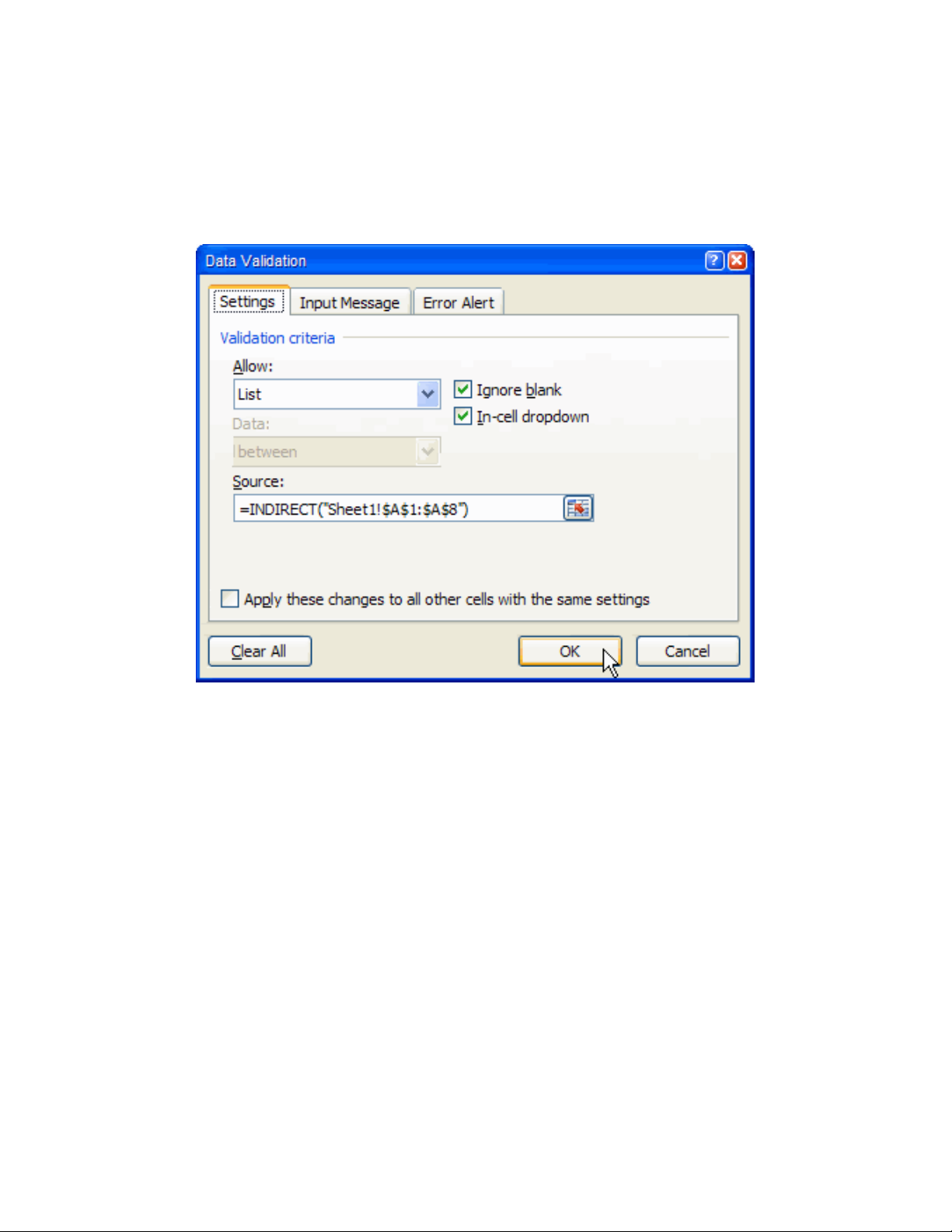
Validation.
Giả sử, dãy chứa danh sách nguồn này nằm ở Sheet1, trong dãy $A$1:$A$8. Để tạo một
Dala-Validation, bạn cũng làm những bước như tôi đã nói ở cách 1, nhưng thay vì gõ
tên dãy vào trong Source, thì bạn nhập vào đó công thức:
=INDIRECT("Sheet1!$A$1:$A$8"). Hãy chắc chắn rằng tùy chọn In-cell drop-down
đang được kích hoạt, và nhấn OK.
Nếu tên Sheet của bạn có chứa khoảng trắng, hoặc có dấu tiếng Việt, bạn phải đặt tên
Sheet trong một cặp nháy đơn ('). Ví dụ, giả sử tên Sheet chứa danh sách nguồn là Sheet
1 (chứ không phải Sheet1), thì bạn sửa công thức trên lại như sau: =INDIRECT("'Sheet
1'!$A$1:$A$8"). Chỗ khác nhau so với công thức hồi nãy là có thêm một dấu nhấy đơn
(') sau dấu nháy kép ("), và một dấu nháy đơn (') nữa trước dấu chấm than (!).
Xin mở một ngoặc đơn: Nếu như có thể được, khi gặp những tham chiếu đến tên Sheet,
bạn nên tập thói quen luôn luôn bỏ nó vào trong cặp dấu nháy đơn. Điều này, tuy chẳng
có tác dụng gì với những tên sheet như Sheet1, DMHH... nhưng nó sẽ giúp bạn không
bao giờ gặp lỗi, khi bạn hay đặt tên Sheet có khoảng trắng, hay là có bỏ dấu tiếng Việt...
Ưu điểm và Khuyết điểm của cả hai cách đã nêu trên
Đặt tên cho dãy, và dùng hàm INDIRECT, đều có cái tiện lợi và cả cái bất tiện.
Tiện lợi của việc đặt tên cho dãy, là việc bạn thay đổi tên Sheet chẳng có ảnh hưởng gì
đến Data-Validation. Và đó chính là cái bất tiện của việc dùng INDIRECT, khi bạn đổi
tên Sheet, tên mới sẽ không tự động cập nhật trong công thức dùng INDIRECT, cho nên
nếu vẫn muốn dùng công thức này, bạn phải mở Data-Validation ra và sửa lại tên Sheet
trong công thức.
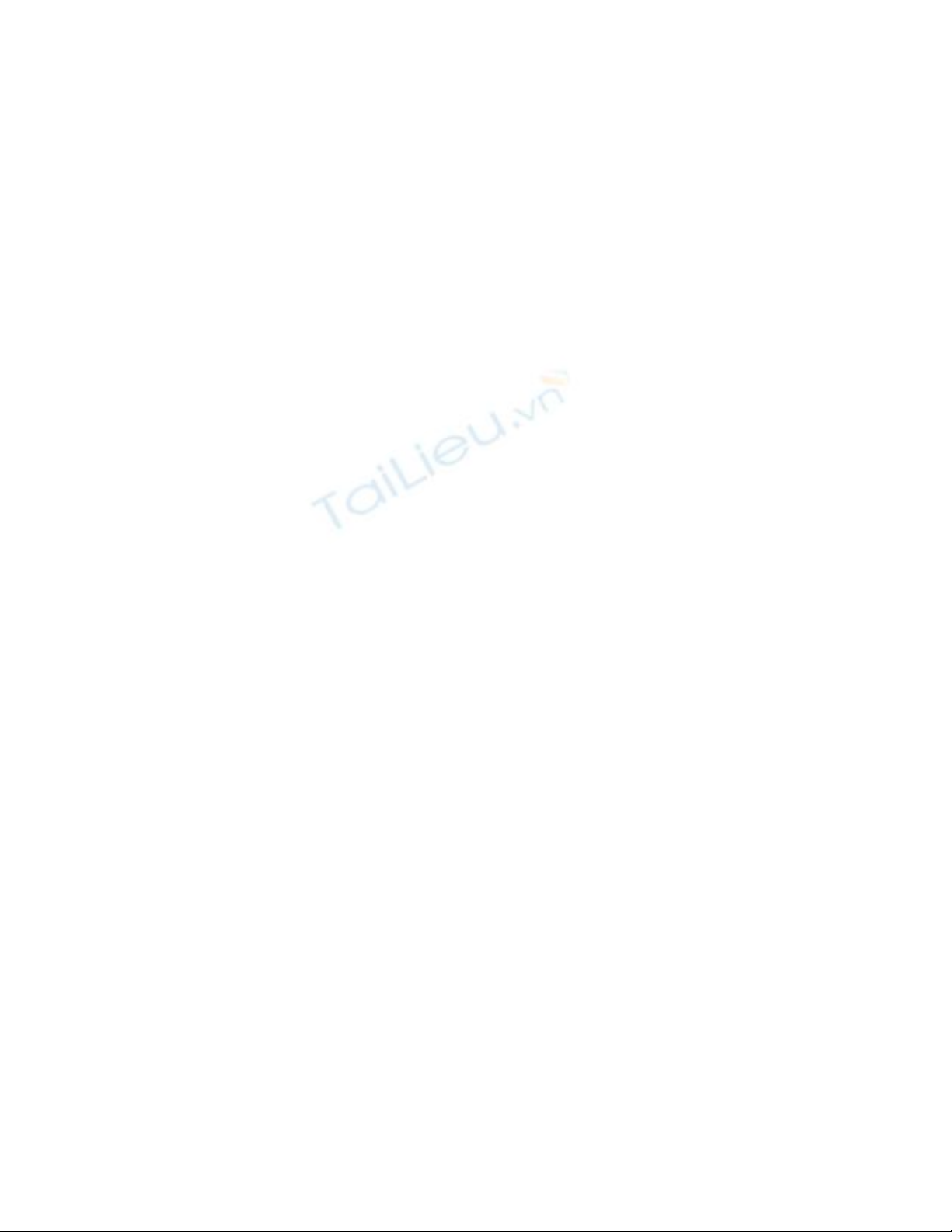
Tiện lợi của việc dùng INDIRECT, là dãy dùng làm danh sách nguồn của bạn luôn luôn
nằm yên chỗ đã chọn (A1:A8 trong ví dụ trên chẳng hạn). Còn nếu bạn dùng Name, mà
bạn lỡ tay xóa mất vài hàng (hoặc cột) ngay chỗ chứa Name, thì bạn phải điều chỉnh lại
cho đúng...

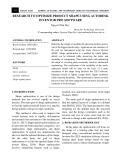

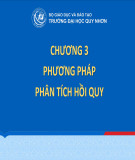

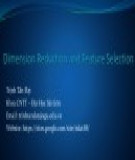
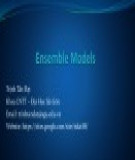
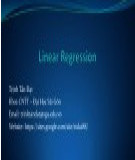

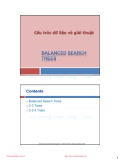


![Đề thi Excel: Tổng hợp [Năm] mới nhất, có đáp án, chuẩn nhất](https://cdn.tailieu.vn/images/document/thumbnail/2025/20251103/21139086@st.hcmuaf.edu.vn/135x160/61461762222060.jpg)


![Bài tập Tin học đại cương [kèm lời giải/ đáp án/ mới nhất]](https://cdn.tailieu.vn/images/document/thumbnail/2025/20251018/pobbniichan@gmail.com/135x160/16651760753844.jpg)
![Bài giảng Nhập môn Tin học và kỹ năng số [Mới nhất]](https://cdn.tailieu.vn/images/document/thumbnail/2025/20251003/thuhangvictory/135x160/33061759734261.jpg)
![Tài liệu ôn tập Lý thuyết và Thực hành môn Tin học [mới nhất/chuẩn nhất]](https://cdn.tailieu.vn/images/document/thumbnail/2025/20251001/kimphuong1001/135x160/49521759302088.jpg)


![Trắc nghiệm Tin học cơ sở: Tổng hợp bài tập và đáp án [mới nhất]](https://cdn.tailieu.vn/images/document/thumbnail/2025/20250919/kimphuong1001/135x160/59911758271235.jpg)


![Giáo trình Lý thuyết PowerPoint: Trung tâm Tin học MS [Chuẩn Nhất]](https://cdn.tailieu.vn/images/document/thumbnail/2025/20250911/hohoainhan_85/135x160/42601757648546.jpg)


